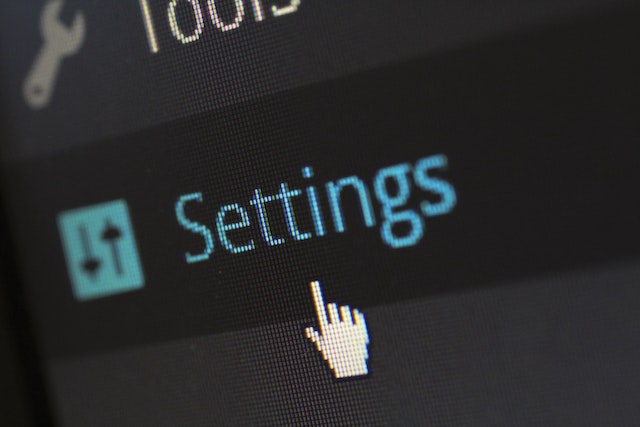Komunikasi adalah kutukan Twitter, yang sekarang dikenal sebagai X. Obrolan, cuitan, utas, dan percakapan yang tak ada habisnya di ruang X mendorong interaksi global. Tetapi komunikasi tidak berakhir di ruang publik platform ini. Komunikasi ini berlanjut dalam skala yang lebih dekat, memungkinkan Anda untuk berbaur dengan keluarga dan teman melalui pesan langsung. Namun, tidak seperti platform media sosial lainnya, sebagian besar pengguna tidak tahu cara mengirim pesan di Twitter, sekarang X.
Mereka yang menggunakan fitur obrolan pribadi platform X dapat bersaksi betapa menakjubkannya fitur ini. Mengetahui bahwa Anda bisa mengirim pesan ke siapa saja yang memiliki akun X sungguh mengasyikkan. Menariknya, ada 368 juta pengguna aktif, yang dapat Anda akses hanya dengan satu klik tombol. Di antaranya adalah tokoh bisnis, selebriti, mentor, dan panutan yang bisa Anda hubungi dengan mempelajari cara mengirim pesan di X. Untungnya, artikel ini menjelaskan seluruh prosesnya secara mendetail.

Cara mengirim pesan di Twitter untuk pertama kalinya: Panduan untuk pemula
Belajar menavigasi aplikasi selalu menyenangkan, begitu pula dengan X atau Twitter. Ikon mewakili hampir semua tindakan, jadi menemukan dan mengakses opsi apa pun yang Anda cari seharusnya tidak sulit. Selain itu, ikon-ikon ini mudah diingat, sehingga pengguna yang baru pertama kali menggunakannya pun tidak akan kesulitan mengidentifikasinya. Jadi, mempelajari cara mengirim pesan di Twitter/X adalah aktivitas yang mudah dilakukan untuk terhubung dengan siapa pun, di mana pun. Menariknya, Anda dapat melakukan ini di web atau aplikasi Twitter.
Cara Melakukan DM di Platform X dengan PC Anda

Fungsionalitas yang paling populer dari aplikasi X, adalah membuat postingan, yang sebelumnya disebut "tweet". Namun, bayangkan jika Anda men-tweet dan menelusuri linimasa setiap hari. Aktivitas yang monoton ini pasti akan membosankan. Tetapi Anda dapat terhubung dengan pengikut Anda di X dengan mengirimi mereka pesan langsung. Anda mungkin bertanya-tanya bagaimana cara mengirim pesan di web Twitter. Ikuti tujuh langkah berikut untuk membantu Anda mengirim DM pertama Anda di situs web X.
- Mulailah dengan membuka situs web Twitter di laptop atau PC Anda.
- Masuk ke akun Anda dengan kredensial yang valid.
- Navigasikan ke panel di sisi kiri layar dan pilih "pesan."
- Halaman baru akan dimuat. Anda dapat mengeklik "tulis pesan" atau "pesan baru".
- Salah satu dari opsi ini akan membuka kotak alamat di mana Anda dapat mencari siapa pun yang ingin Anda ajak bicara.
- Klik "selanjutnya." Halaman baru akan dimuat dengan jendela pesan untuk Anda ketik. Anda dapat menambahkan item media ke pesan Anda.
- Setelah mengetik pesan Anda, klik "Kirim" atau tekan tombol enter.
Langkah-langkah ini akan membantu Anda terhubung dengan keluarga, teman, pengikut, dan mereka yang Anda ikuti di X. Namun, Anda harus tahu bahwa ada batasan jumlah DM Twitter yang dapat Anda kirimkan dengan akun yang belum diverifikasi. Tetapi jika batasannya terbatas, Anda dapat berlangganan X Premium dan mengobrol sepuasnya.
Cara mengirim pesan di Twitter menggunakan aplikasi Android X
Ada dua versi utama dari aplikasi seluler X. Salah satunya adalah versi Android, yang dapat Anda unduh dari Google Playstore. Saat menjelajahi aplikasi ini, Anda mungkin bertemu dengan orang yang berpikiran sama yang ingin Anda ajak bicara. Namun, untuk menjalin hubungan yang lebih dalam, Anda perlu mengetahui cara mengirim pesan di X.
Jadi, berikut ini adalah enam langkah untuk mengirim pesan pribadi di aplikasi Android X:
- Buka aplikasi dan ketuk ikon amplop untuk mengakses tab pesan langsung.
- Ketuk ikon pesan baru (amplop dengan tanda tambah) untuk menulis pesan.
- Ketik nama atau nama pengguna orang yang ingin Anda ajak berkomunikasi.
- Selanjutnya, tulis pesan Anda. Namun, berhati-hatilah dengan kata-kata Anda, karena beberapa pesan Twitter tidak memiliki enkripsi.
- Seperti membuat Tweet, Anda dapat menambahkan gambar, video, atau GIF ke pesan Anda.
- Terakhir, ketuk tombol kirim.
Menariknya, Anda dapat melakukan lebih dari sekadar melakukan percakapan rahasia yang jauh dari pengawasan publik. Anda dapat menyematkan pesan penting pada perangkat Anda dengan aplikasi seluler X. Dan jika Anda melakukan kontak dengan mitra obrolan yang menyinggung, Anda bisa memberikan laporan. Jadi, platform ini melindungi kepentingan Anda sambil memperluas jaringan komunikasi Anda.
Cara mengirim DM di Twitter melalui Aplikasi X di iPhone
Apakah Anda mencari cara untuk membuat percakapan pribadi atau pelanggan di X, yang sebelumnya dikenal sebagai Twitter? Anda harus tahu bahwa sama seperti platform media sosial lainnya, Anda bisa mengobrol secara pribadi di X. Namun, tergantung pada perangkat yang Anda gunakan, ada sedikit variasi dalam cara mengirim pesan di X. Jadi, jika Anda menggunakan iPhone dan ingin mengirim pesan ke seseorang di X, ini cocok untuk Anda.
Jadi, ikuti enam langkah berikut ini untuk menghubungi teman Twitter Anda melalui aplikasi iPhone.
- Buka aplikasi X pada iPhone Anda.
- Lihat ke kanan bawah layar dan ketuk ikon amplop.
- Halaman baru akan terbuka. Ketuk "tulis pesan" atau klik ikon pesan baru di bagian kanan bawah halaman.
- Anda akan melihat bilah pencarian di bagian atas halaman di mana Anda dapat mengetikkan nama atau nama pengguna apa pun. Saat Anda mengetik, daftar nama yang mirip akan muncul untuk Anda pilih.
- Sebuah halaman akan terbuka dengan kolom pesan di mana Anda dapat mengetik dan berbagi URL dan konten visual. Klik ikon pesawat kertas untuk mengirim pesan Anda.
- Anda juga dapat mengeklik ikon terakhir di kanan bawah halaman untuk mengirim catatan suara 140 detik.
Namun, perlu diperhatikan bahwa Anda tidak dapat mengirim pesan ke pengguna yang mengonfigurasi akun mereka untuk tidak mengizinkan pesan pribadi. Jika Anda mencoba menghubungi akun tersebut, Anda akan melihat catatan yang memberitahukan bahwa Anda tidak dapat melakukannya.
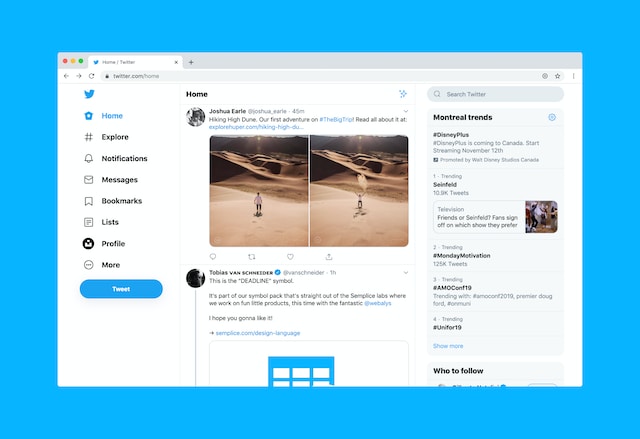
Cara mengirim DM ke seseorang di Twitter yang tidak mengikuti Anda: Cari Tahu Apakah Anda Bisa
Anda dapat mengirim DM ke seseorang yang bukan pengikut Twitter Anda. Prosesnya hampir sama dengan cara mengirim DM ke X. Namun, dasar cara mengirim DM ke seseorang yang tidak mengikuti Anda adalah bersyarat.
Anda hanya dapat mengirim DM ke non-pengikut yang mengonfigurasi akun mereka untuk menerima pesan pribadi dari siapa pun. Pengguna yang ingin Anda ajak berkomunikasi harus mengaktifkan pengaturan "izinkan permintaan pesan dari semua orang". Konfigurasi ini dapat diakses dari tab pengaturan privasi dan keamanan.
Selain itu, Anda dapat mengirim pesan langsung kepada seseorang yang tidak mengikuti Anda jika ada percakapan yang sedang berlangsung. Dengan kata lain, orang tersebut pasti sudah pernah mengirimi Anda pesan langsung sebelumnya. Jika demikian, Anda dapat mencari tab percakapan di kotak masuk Anda setelah mengeklik ikon pesan baru. Sebaliknya, Anda dapat mengikuti prosedur normal untuk mengirim DM dengan perangkat yang tersedia (PC, Android, atau iPhone).
Selain itu, berlangganan dan mendapatkan lencana verifikasi Twitter memiliki beberapa manfaat. Salah satunya adalah kemampuan untuk mengirim pesan ke akun terverifikasi lain meskipun mereka tidak mengikuti Anda. Pengguna X Terverifikasi dapat mengobrol secara pribadi dengan pelanggan Twitter lain yang mengonfigurasi pengaturan mereka untuk menerima pesan dari profil terverifikasi.
Anda juga dapat mengirim pesan langsung ke pengguna bisnis Twitter, karena akun mereka dapat menerima DM dari siapa pun. Percakapan grup memungkinkan Anda berkomunikasi dengan orang yang tidak Anda ikuti. Dalam obrolan grup, semua orang dapat membaca semua pesan meskipun mereka tidak saling mengikuti. Jadi, Anda dapat membuat obrolan grup Twitter untuk berkomunikasi dengan jaringan yang lebih luas.

Cara mengirim pesan di grup chat: Berbicara dengan Komunitas
Jika Anda percaya pada pepatah, semakin banyak, semakin meriah; Anda akan menikmati obrolan grup Twitter. Fitur ini melampaui DM satu lawan satu biasa. Dengan membuat obrolan grup, Anda dapat memulai percakapan yang menarik di antara keluarga atau rekan-rekan Anda. Anda juga dapat memanfaatkan fitur ini untuk sesi obrolan curah pendapat atau sosialisasi. Jadi, saya akan menunjukkan kepada Anda cara mengirim pesan di X untuk dilihat oleh semua anggota obrolan.
Jadi, dalam tiga langkah, berikut ini adalah cara mengirim DM ke obrolan grup X:
- Buka Twitter, klik ikon amplop, dan pilih "Tulis pesan."
- Di bawah kotak pencarian terdapat opsi untuk membuat grup. Ketuk dan tambahkan anggota mulai dari 100 hingga 150 orang.
- Klik selesai, lalu lanjutkan untuk mengetik dan mengirim pesan Anda.
Semua orang dalam obrolan grup akan menerima pesan Anda, terlepas dari apakah mereka pengikut Anda.
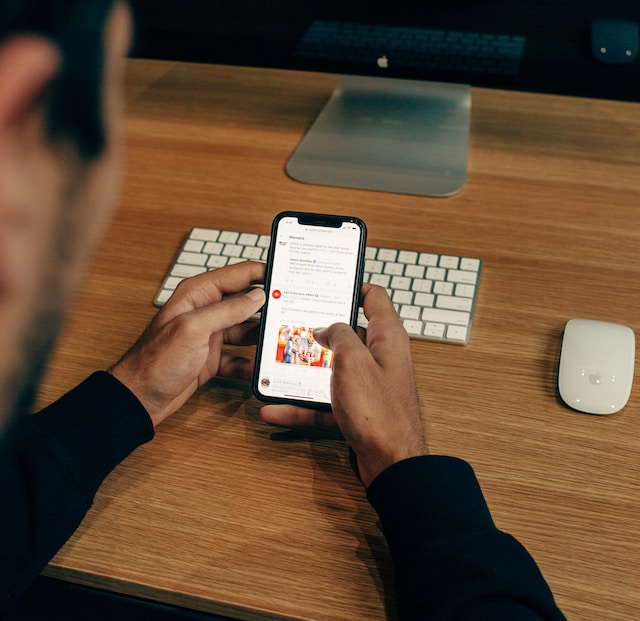
Cara Menyimpan Video DM Twitter di iPhone: Mengunduh Media Dari X
Sebagai platform blogging utama, X tidak akan lengkap tanpa kemampuan untuk berbagi konten media, terutama video. Video membuat tweet menjadi menyenangkan dan memberikan gambaran bergambar yang jelas kepada pemirsa. Menariknya, selain dari timeline Anda, Anda bisa menonton klip komedi atau video informasi yang dikirim ke kotak masuk Anda. Namun jika Anda perlu menyimpan video untuk referensi, Anda mungkin bertanya-tanya bagaimana cara menyimpan video DM Twitter di iPhone.
Tetapi Anda tidak perlu khawatir karena prosesnya sederhana. Jika Anda berhasil mempelajari cara mengirim pesan di X, hal ini akan menjadi sangat mudah. Jadi, ikuti enam langkah di bawah ini untuk menyimpan video dari platform X ke iPhone Anda.
- Luncurkan aplikasi X pada iPhone Anda dan buka tab kotak masuk pesan.
- Buka percakapan yang menyimpan video tersebut.
- Usap ke bawah dari sudut kanan layar untuk mengakses panel kontrol, lalu ketuk ikon perekaman layar.
- Jika Anda tidak dapat menemukan perekam layar di panel kontrol, minimalkan aplikasi dan buka aplikasi pengaturan. Buka pengaturan pusat kontrol dan tambahkan perekaman layar, lalu ketuk.
- Setelah mengaktifkan perekaman layar, usap kembali ke atas, kembali ke aplikasi X, dan putar video.
- Untuk mengakhiri perekaman, usap ke bawah lagi dan ketuk ikon perekaman. Video akan secara otomatis disimpan ke galeri Anda.
Hanya itu yang perlu Anda lakukan. Namun jika Anda menginginkan alternatif, Anda dapat menggunakan aplikasi pengunduhan video Twitter untuk menyimpan dan mengakses media dari kotak masuk. Sebaliknya, Anda dapat menggunakan ekstensi web Twitter untuk mengunduh file media.
Cara Menyimpan Video DM Twitter di Android: Menjelajahi Kemungkinan
Pengguna Android yang mengetahui cara mengirim pesan di X mungkin bertanya-tanya apakah ada fitur pesan pribadi lain yang bisa dieksplorasi. Nah, perpesanan di Twitter untuk Android hadir dengan beberapa fitur, termasuk berbagi dan menyimpan media. Jadi, jika Anda bertanya-tanya bagaimana cara menyimpan video DM platform X di ponsel Android, saya punya jawabannya. Tidak semua ponsel Android dapat merekam layar, jadi saya akan mengungkapkan metode yang lebih efisien untuk menyimpan video DM Twitter.
Ikuti delapan langkah berikut untuk menyimpan video aplikasi X ke ponsel Android Anda dengan Twidropper, sebuah aplikasi pihak ketiga.
- Kunjungi situs web Twidropper melalui browser Anda.
- Lihatlah di bagian atas halaman untuk ikon amplop dengan DM di sampingnya dan klik ikon tersebut.
- Arahkan ke sudut kanan atas halaman dan klik masuk.
- Buka tab baru dan masuk ke akun Twitter Anda. (Anda dapat melewatkan langkah ini jika Anda telah masuk.)
- Halaman baru akan dimuat di mana Anda harus mengotorisasi alat ini untuk mengakses akun Twitter Anda.
- Setelah mengotorisasi akses, sebuah halaman akan dimuat dengan semua gambar dan video di kotak masuk Twitter Anda.
- Buka video mana pun yang Anda inginkan, pilih kualitas unduhan, dan ketuk tombol unduh di bawahnya.
- Video akan diunduh ke perangkat Anda, dan Anda dapat mengaksesnya dari file.
Alat web lain yang bisa Anda gunakan adalah Tweet Hunter. Namun, ada alternatif lain jika Anda tidak suka menggunakan alat pihak ketiga untuk mengunduh video dari X. Anda bisa mengunjungi Google Play Store dan mengunduh aplikasi perekaman layar. Pastikan Anda menemukan aplikasi yang kompatibel dengan perangkat Anda.
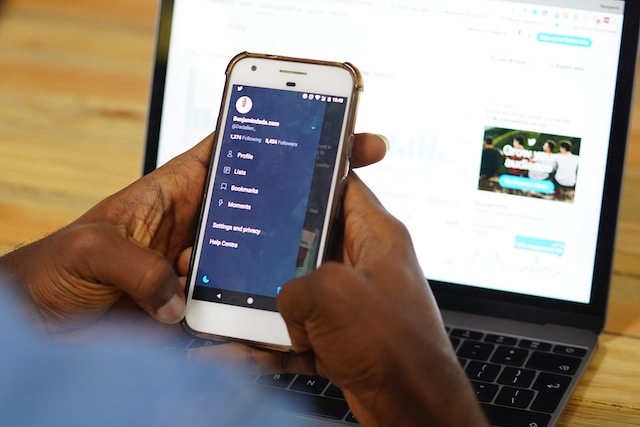
Cara Menutup DM di Twitter: Melindungi Diri Anda dari Pesan yang Tidak Diinginkan
Sangat menyenangkan untuk membuka DM Anda di X, yang sebelumnya adalah Twitter. Lagi pula, Anda tidak pernah tahu siapa yang akan menghubungi Anda untuk kolaborasi bisnis atau tujuan penting. Namun, Anda mungkin akan mengalami kerugian jika semua orang dapat mengakses DM Anda. Mereka yang mengetahui cara mengirim DM di X dapat mengirimi Anda spam atau pesan yang tidak diinginkan. Dalam situasi seperti itu, Anda mungkin bertanya-tanya bagaimana cara menutup DM di X sehingga hanya pengikut yang dapat mengirimi Anda pesan secara pribadi.
Jadi, berikut adalah enam langkah untuk menutup DM platform X Anda.
- Buka aplikasi atau situs web X.
- Untuk pengguna web, klik tiga titik di panel samping, lalu klik "pengaturan dan dukungan."
- Jika Anda menggunakan aplikasi, klik ikon profil di bagian atas halaman dan pilih Pengaturan dan Dukungan.
- Selanjutnya, klik "pengaturan dan privasi," lalu pilih "privasi dan keamanan."
- Buka "Aktivitas Twitter Anda" dan pilih "Pesan langsung."
- Buka "izinkan permintaan pesan dari semua orang" dan matikan.
Mengonfigurasi pengaturan ini akan melindungi Anda dari pesan spam. Namun, jika sudah ada pesan yang tidak diinginkan dalam DM Anda, Anda dapat menghapusnya. Cukup ketuk pesan dan klik hapus. Ini mudah dilakukan jika pesannya sedikit, tetapi menghapusnya akan menjadi pekerjaan yang panjang dan melelahkan jika pesannya banyak.
Jadi, di TweetEraser, kami telah menciptakan aplikasi web yang efisien untuk menyaring dan menghapus pesan dan tweet massal. Aplikasi ini membantu memuat, mengimpor, dan menghapus pesan pribadi dengan cepat tanpa menyebarkan informasi promosi di timeline X Anda. Jadi, mulailah menghapus dan membersihkan feed X Anda hari ini!